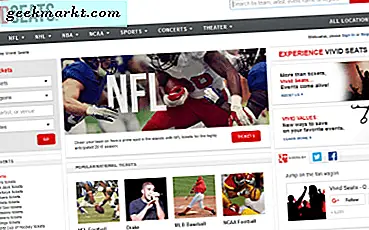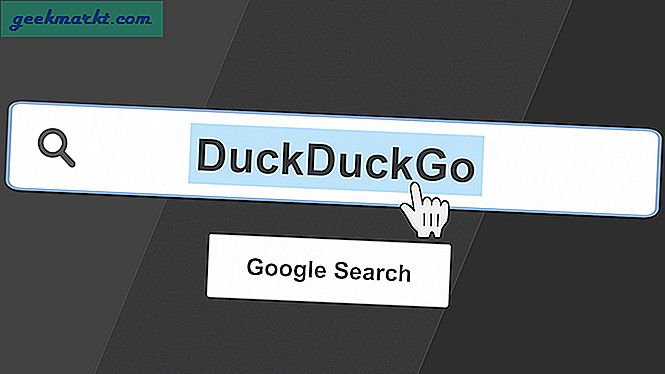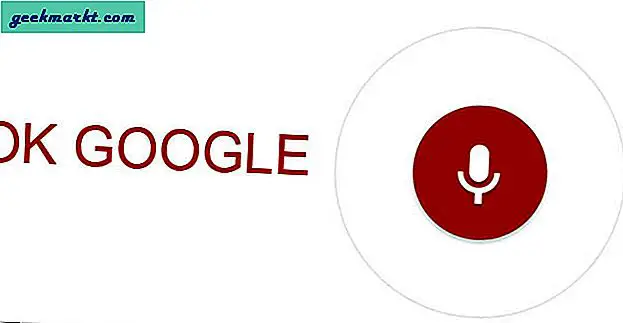Im Play Store und App Store stehen zahlreiche Apps zur Verfügung. Sie erfordern jedoch invasive Berechtigungen und Schweineressourcen. Dies bedeutet, dass sie auch dann im Hintergrund ausgeführt werden, wenn Sie sie nicht verwenden. Hier können Web-Apps helfen. Obwohl sie noch nicht üblich sind, können Web-Apps Ihnen dabei helfen, einige Einschränkungen bei der Verwendung dedizierter Apps zu beseitigen. In diesem Beitrag werden wir diskutieren, wie eine Website auf beliebten Plattformen wie Android, iOS, macOS und Windows in eine App umgewandelt werden kann.
Vorteile von Apps
Bevor wir lernen, wie man eine Website in eine Vollbild-App verwandelt, sollten wir zunächst die wichtigsten Vorteile verstehen. Auf diese Weise können Sie analysieren, ob die Konvertierung einer Website in eine Web-App eine gute Idee ist oder nicht.
Zunächst erhalten Sie ein spezielles App-Symbol für Ihre Lieblingswebsite. Nicht alle Websites verfügen über dedizierte Apps. Dies ist ein weiteres Plus. Sie können die Website mit nur einem Fingertipp starten. Das Öffnen der Web-App ist bequemer, da Sie die Website nicht mehr in einem Browser öffnen müssen. Anscheinend werden Sie die Benutzeroberfläche des Browsers los und die Web-App arbeitet im Vollbildmodus.
Sie erhalten außerdem Unterstützung für Navigationsgesten, Funktionen zum Blockieren von Werbung, dunkle Themen und vieles mehr. All diese Vorteile machen die Web-App zu einer guten Alternative zum einfachen Surfen auf einer Website in einem Browser.
Nachdem Sie die Bedeutung einer Web-App verstanden haben, lassen Sie uns einen Blick darauf werfen, wie Sie eine Website nacheinander auf beliebten Plattformen in eine Web-App verwandeln können.
Verwandeln Sie die Website in eine App für Android
1. Um eine Web-App auf Android zu erstellen, verwenden wir eine Drittanbieter-App namens Native Alpha.
2. Laden Sie zunächst die Native Alpha-Anwendung von der offiziellen GitHub-Download-Seite herunter. Stellen Sie sicher, dass Sie die neueste Version der App herunterladen.
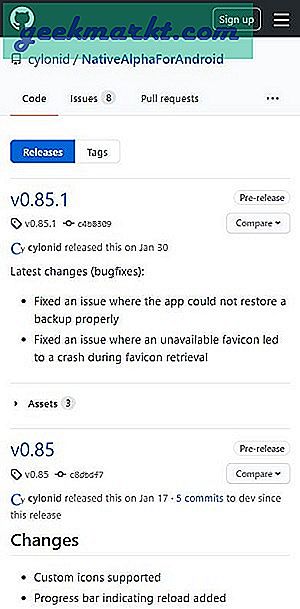
3. Installieren Sie es so, als würden Sie jede Anwendung auf Ihrem Android-Gerät installieren. Möglicherweise müssen Sie eine Seitenladeberechtigung erteilen.
4. Starten Sie die App und Sie werden aufgefordert, „Fügen Sie Ihre erste Web-App hinzu.”

5. Öffnen die Website, die Sie in eine Web-App verwandeln möchten. Kopieren die gesamte URL der Website.
6. Fügen Sie nun die URL in das Feld ein Fügen Sie Ihre erste Web-App hinzu Feld und schlagen Sie die OK Taste. Dadurch wird automatisch das Web-Symbol erstellt.
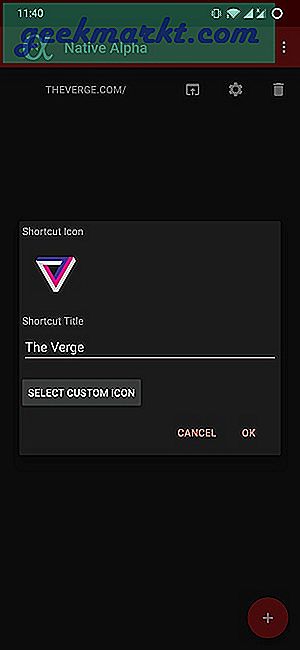
7. Sie können auch ein benutzerdefiniertes Web-App-Symbol festlegen und den Verknüpfungstitel ändern. Nachdem alles eingestellt ist, drücken Sie erneut die OK Taste.
Laden Sie Native Alpha herunter
Passen Sie die Funktionen der Web-App an
Native Alpha bietet auch andere Optionen und Funktionen. Insbesondere können Sie JavaScript, HTTP und Standortzugriff zulassen und Cookies von Drittanbietern in der App akzeptieren.
Es gibt einen Datenspeichermodus, in dem Sie keine Bilder laden, die Seite so einstellen, dass sie automatisch aktualisiert wird usw. Darüber hinaus gibt es einen integrierten Werbeblocker, falls Sie ihn in Ihrem haben möchten Web-App.
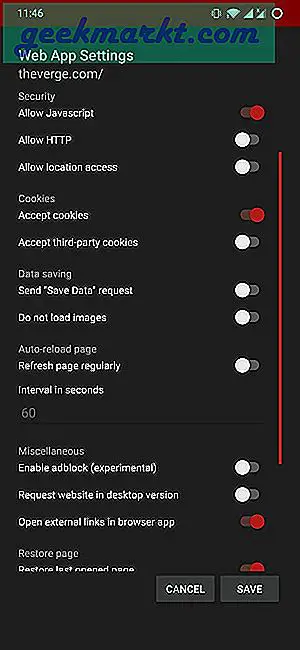
Tippen Sie nach dem Ändern der Einstellungen auf die Schaltfläche Speichern. Voila! Sie haben gerade eine Website in eine Vollbild-Web-App auf einem Android-Handy verwandelt. Es verhält sich wie eine Anwendung, stellt jedoch weniger Anforderungen an die Ressourcen Ihres Telefons.
Verwandeln Sie die Website in eine App für iOS
Zum Erstellen einer Web-App einer Website unter iOS verwenden wir Siri Shortcuts. Hier sind die Schritte:
1. Laden Sie die Verknüpfungen App aus dem App Store auf Ihrem iOS-Gerät und installieren Sie es.
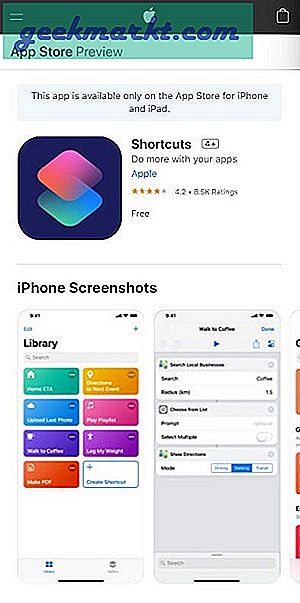
2. Öffnen Sie die Shortcuts-App und gehen Sie zu Meine Abkürzungen Möglichkeit. Führen Sie die aus URL App Abkürzung.
3. Geben Sie einen Namen für die Verknüpfung ein und drücken Sie die Taste Getan Taste.
4. Geben Sie die URL Sie haben früher kopiert und die Getan erneut drücken.
5. Sie werden aufgefordert, ein App-Symbol für Ihre Web-App festzulegen. Sie können grundsätzlich jedes gewünschte Bild festlegen oder das Logo der Website auswählen, deren Web-App Sie erstellen. Wählen Sie das Bild als Symbol.
6. Jetzt müssen Sie die herunterladen Konfigurationsprofil. Das Konfigurationsprofil wird von Entwicklern verwendet, damit iOS-Benutzer Apps herunterladen und installieren können, die nicht im App Store angezeigt werden.
7. Nach dem Hochladen des Web-App-Symbols werden Sie zum Safari-Webbrowser weitergeleitet. Hier werden Sie aufgefordert, das Herunterladen eines Konfigurationsprofils auf Ihr iPhone zuzulassen. Tippen Sie auf die ermöglichen Taste.
8. Schließlich müssen Sie das heruntergeladene Konfigurationsprofil installieren. Gehen Sie dazu zu die Einstellungen. Du wirst sehen Profil heruntergeladen Option oben.
9. Tippen Sie darauf und Sie sehen die Profilbeschreibung. Tippen Sie einfach auf Installieren Taste. Geben Sie Ihren Passcode ein und fahren Sie mit dem nächsten Schritt fort.
10. Zuletzt schlagen Sie die Installieren Knopf oben und wieder unten. Das ist es! Ihr Profil ist jetzt auf dem iPhone installiert.
11. Die neu erstellte Web-App-Verknüpfung wird auf dem Startbildschirm angezeigt.
Laden Sie Verknüpfungen herunter
Verwandeln Sie die Website in eine App unter macOS
Es ist auch unter macOS einfach, eine Website in eine Web-App zu verwandeln. Für Macs verwenden wir ein Tool namens Fluid. Hier sind die Schritte:
1. Laden Sie die kostenlose Version der Fluid-App von der offiziellen Website herunter.
2. Starten Sie das Tool. Sie werden aufgefordert, einige Details zur Web-App einzugeben, z. B. URL, Name der Web-App, Speicherort und Symbol der Web-App.
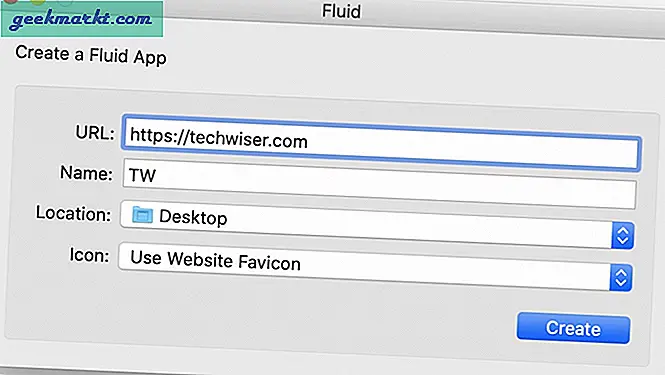
3. Sobald alles erledigt ist, drücken Sie die Erstellen Taste.
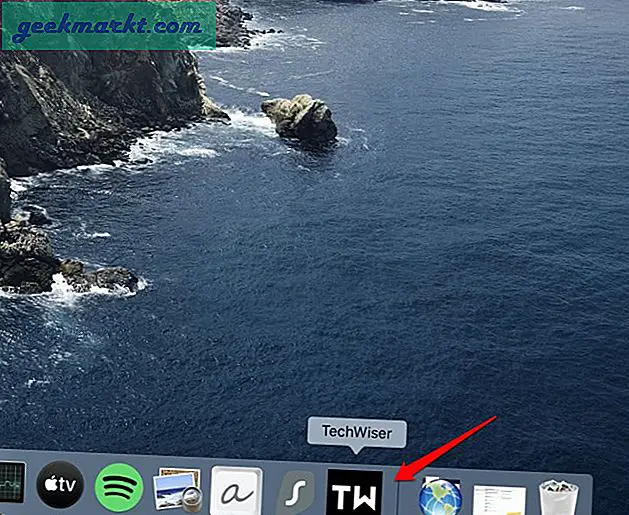
4. Das ist es! Sie haben gerade Ihre Lieblingswebsite in eine schnell zugängliche Web-App auf Ihrem MacOS konvertiert.
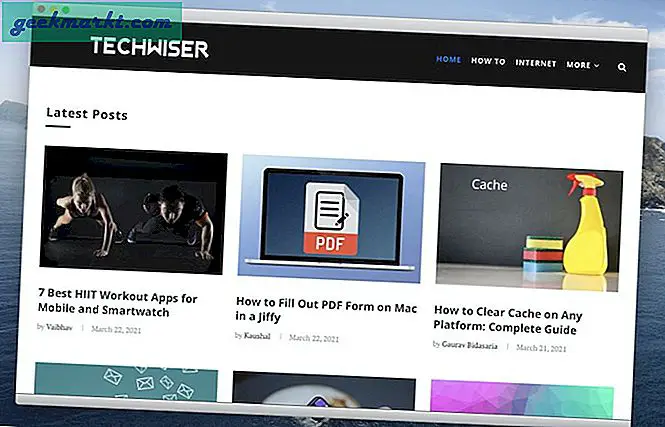
Beachten Sie, dass die kostenlose Version sehr gut funktioniert. Für nur 5 US-Dollar können Sie jedoch auch Optionen wie das Anheften einer mit Fluid erstellten Web-App an die macOS-Statusleiste senden. Darüber hinaus können Sie in Fluid-Apps auch Userscripts oder Userstyles verwenden und die erstellten Web-Apps im Vollbildmodus verwenden.
Laden Sie die Fluid App herunter
Verwandeln Sie die Website unter Windows in eine App
Unter Windows gibt es zwei Methoden, mit denen Sie eine Web-App für Ihre Lieblingswebsite erstellen können. Der erste verwendet den Microsoft Edge-Browser und der zweite die Webapp Maker-App, die im Microsoft Store verfügbar ist. Schauen wir uns jede Methode einzeln an:
Microsoft Edge
1. Öffnen Sie den Microsoft Edge-Browser auf Ihrem Windows-PC und rufen Sie Ihre Lieblingswebsite auf.
2. Sobald Sie auf der Website sind, klicken Sie auf die 3-Punkt oder die Einstellungen Schaltfläche in der oberen rechten Ecke.
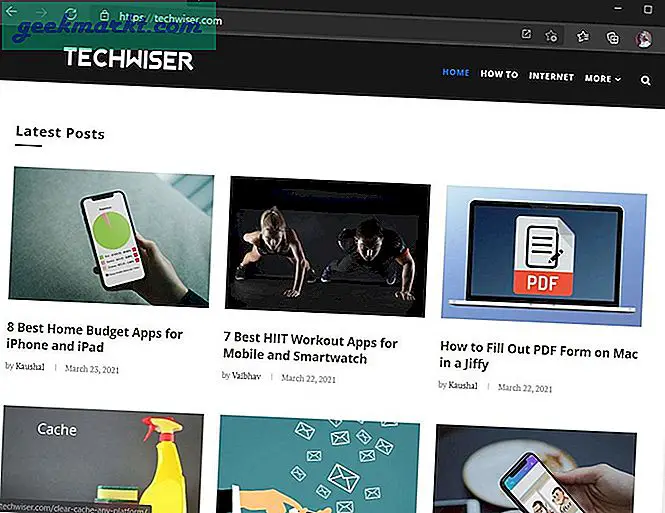
3. Gehe zu Einstellungen> App> Installieren Möglichkeit.
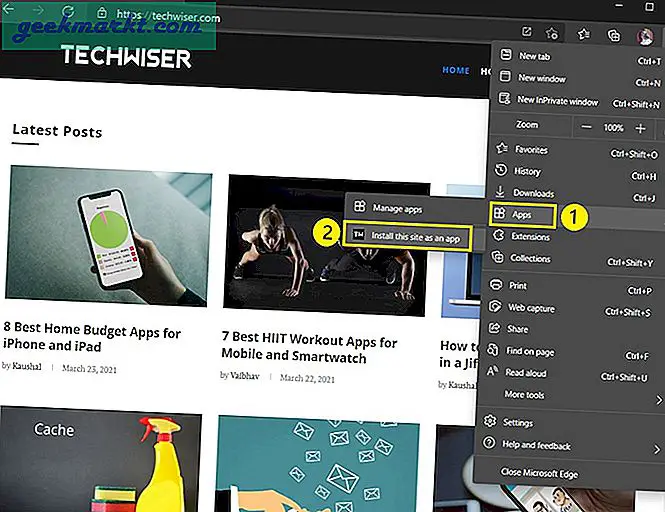
4. Geben Sie nun einen aussagekräftigen Namen oder was auch immer Sie möchten in das Feld ein Namensfeld. Dieser Name wird als Name der Web-App angezeigt.

5. Danach drücken Sie die Installieren Taste. Das ist es! Eine Web-App für die Website wird auf Ihrem Desktop und im Startmenü erstellt.
Webapp Maker
1. Laden Sie die Webapp Maker Software aus dem Microsoft Store und starten Sie sie auf Ihrem PC.

2. Sie müssen nur die hinzufügen URL der Website und Name der Web-App.
3. Sie können wählen, ob die App im Vollbildmodus gestartet werden soll oder nicht, und auch eine Farbe für die App auswählen.
4. Stellen Sie nun das Web-App-Symbol ein. Sie können entweder eines vom lokalen Laufwerk auswählen oder die Taste drücken Holen Sie sich ein Bild aus dem Internet Taste. Die letztere Option ruft das Bild aus dem Internet ab.
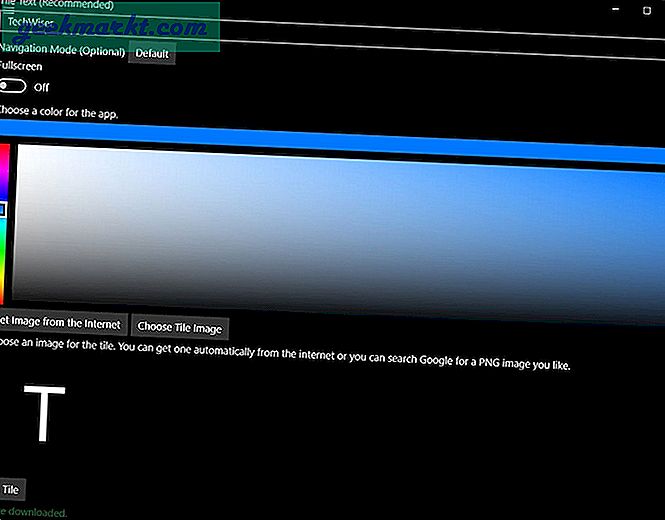
5. Klicken Sie abschließend auf Pin Fliese Option zum Erstellen einer Web-App für Ihre Lieblingswebsite.
Zusammenfassung: Verwandeln Sie die Website in Webapp Anywhere
Dies sind die besten Möglichkeiten, um Ihre Lieblingswebsites unter Android, iOS, Windows und macOS in eine Web-App zu verwandeln. Lassen Sie uns wissen, was Sie von den Web-Apps halten und bevorzugen Sie sie gegenüber herkömmlichen Apps oder nicht? Bis zum nächsten ... Prost!
Lesen Sie auch: 18 besten PWA-Apps, die Sie auf Ihrem Chromebook installieren müssen